win7动态桌面设置方法
【最新文档】电脑动态壁纸怎么弄word版本 (4页)

本文部分内容来自网络整理,本司不为其真实性负责,如有异议或侵权请及时联系,本司将立即删除!== 本文为word格式,下载后可方便编辑和修改! ==电脑动态壁纸怎么弄篇一:WIN7动态桌面设置方法WIN7梦幻桌面设置方法应该讲最全的设置流程了哦,自己也是找了好久,试了好久。
大家高抬贵手点个赞呗~~又不会怀孕,是吧!~是不是觉得自己电脑的静态桌面一点点都不华丽呢?是不是想让自己电脑桌面动起来呢?让我来一步步教大家如何设置动态桌面吧!1. 首先自己家的配置什么的都要说的过去,再看看自己是不是WIN7旗舰版的系统,如果不是的话,那么请致电至微软问问比尔盖茨有啥好的解决之道吧~~!2. 在桌面鼠标右键单击—>选择“个性化”—>最下面一行单击“窗口颜色自定义”—>勾选“启用透明效果”—>别忘了点击“保存修改“哦~!3. 桌面找到“计算机“—>右键点击属性—>在左下角找到并点击”性能信息和工具“—>右边栏中找到并点击“调整视觉效果”—>选择“调整为最佳外观”—>点击应用,确定4. 这个时候准备工作做好了!在所附的压缩包中找到“Windows 7 DreamSceneActivator 1.1”右键点击属性—>兼容性选项卡—>勾选“以管理员身份运行此程序”—>应用—>再双击启动此程序—>在跳出来的对话框中点击“EnableDreamScene”按钮(变灰色即可)5. 再进入这个网站“/category_86.html“找一款你自己喜欢的动态桌面下载下来(要用快车,确实挺烦人的)。
6. 下载好了之后,找到文件,讲其中的WMV或者MPG格式文件解压缩出来7. 在加压说出来的视频文件上面右键会找到一行“set as desktop background”蛮明显的英文字,单击它8. 这时你会看到你的桌面是动态的了,但是到这边还没完。
重新启动系统,看看动态桌面还在不?如果在的话,那么我也在这恭喜你:大功告成!如果不在了,那就往下看吧9. 在所附的压缩包中找到“Win7codecs_v268“双击安装(友情提示:其中有一页的复选框要取消,不要勾,那是一个不相干的软件。
动态桌面的设置
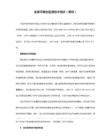
4、【让梦幻桌面支持 .WMV 和 .MPG 之外的其他视频格式】
梦幻桌面只有几种后缀(mpg/mpeg)才能做为桌面,梦幻桌面(DreamScene)到底能不能支持除了Mpeg/mpg以外的格式?答。】
开启梦幻桌面前,必须先打开桌面的aero。你可以按照常规方法开启桌面的aero。一般均可成功,如果你运气不是十分差的话。成功的话,请直接跳过去阅读第二步。
如不成功,可以强制开启Windows 7中的Aero,方法是:
*Win+R运行“Regedit”打开注册表编辑器
经过毫无悬念的安装之后(弄图太麻烦,这里不截图了~~~),Windows 7中的WMP(Windows Media Player)就支持了更多的视频播放格式。但是,在这些新支持的视频文件上面鼠标右键发现AVI等视频还不能做为桌面。
别急,进行下一步。
*改名。如果想让其他格式的视频文件当做梦幻桌面,如我的“冰河世纪4.RMVB”。只需要把这个视频文件的后缀(扩展名)改下就OK了。把视频文件的后缀添加或是改为.mpg(只要梦幻支持的格式后缀都可以),如“冰河世纪4.RMVB.mpg”,“火影忍者250.avi.mpg”等,前面的AVI表示他以前的格式,可以删了也可保留,以便你用完这个功能后再改回来。——这样,很多的高清视频都能做成Windows 7 的梦幻桌面了!
安装完成了吧?试一下,在桌面空白处右键单击,菜单中是否多了一项“Set as Desktop Background”?——好,就是它了。
3、【把视频文件设为梦幻桌面。】
该方法安装的 Windows DreamScene 支持视频播放/暂停,或声音开启/禁用,大家可在任何支持的 .WMV 和 .MPG 视频右键菜单中点击“设为桌面背景 Set as Desktop Background”将该视频设为 DreamScene 桌面。
win7动态桌面设置方法

win7动态桌面设置方法
首先请确定的电脑开了aero效果
方法:
右键我的电脑→属性→性能信息和工具(左下)→调整视觉效果(左上)→
让Windows选择计算机的最佳配置→应用→确定
下面go。
第一步、下载下面的这个小软件Windows7-DreamScene。
(见尾)
第二步、以管理员运行安装,会出现像dos一样的界面
按任意键后,这个小窗口的内容会不断发生变化,我们不用管它,大概20秒后变化完全停止,我们再按任意键,这个窗口就会消失,暗示我们该补丁已安装成功,Win7的隐藏功能已被打开。
然后你在wmv格式的动态桌面背景下点击右键,就会出现一个set as destop background的选项,点击这个。
由于是微软Windows 7 操作系统自身的一个功能,所以它仅支持自家的Windows Media Video
格式(简称WMV)如下图。
第三步,这时候有些人算是大功告成,但是有些人桌面上的图标的子看不清楚。
不要紧张,在个性化--桌面背景--选择适应就可以了。
附下载地址
Windows Dreamscene
/detail/38/377835.shtml
70个windows7梦幻桌面
/doc/0/262/262763.shtml。
怎么弄电脑动态桌面

怎么弄电脑动态桌面
这么多年都是静态的图片桌面,有没有想过把你的电脑桌面变成酷炫的动态效果?别以为不可能,其实window7系统已经自带了这个功能,只是没有默认开启。
那么怎么弄电脑动态桌面呢?小编为大家分享了设置电脑动态桌面的方法,下面大家跟着小编一起来了解一下吧。
设置电脑动态桌面方法
一般的习惯是百度动态壁纸,找到自己喜欢的图片。
2点击鼠标右键,点击设置为背景,但是回到桌面,发现桌面是静止的,那么应该怎么设置呢?
解决办法一
找到动态图片后把它另存,睫毛把图片另存为桌面。
回到桌面,找到图片,双击打开它。
点击鼠标右键,选择设为桌面,一般选择拉伸要好看点,但是最好选择图片的时候大小和电脑屏幕尺寸一致才美观。
再回到桌面就发现桌面是动态了。
解决办法二
先把图片另存,在桌面空白处点击鼠标右键,选择属性。
点击桌面,如图。
点击浏览。
找到你那张图片,点击打开。
你可以看到显示属性里面的电脑桌面已经变成你选择的图片,再点击确定,回到桌面就出现动态的桌面了。
看过“怎么弄电脑动态桌面”的人还看了:
1.win7怎么设置动态壁纸
2.怎么设置自己电脑桌面
3.怎么在电脑上做gif
4.如何设置电脑桌面背景
5.怎么弄电脑墙纸。
让Win7桌面墙纸动起来-三步轻松搞定

让Win7桌面墙纸动起来?三步轻松搞定
导读:很多网友都喜欢给自己桌面找些漂亮的壁纸做点缀,不过时间长了又显得单调,于是手工定时更换桌面壁纸也就成了大家经常要做的一件事情。
有些热心人为了方便大家更换壁纸,就花了些时间编写了能够自动更换壁纸的第三方工具。
也许你在想,要是Windows系统能够直接支持自动更换壁纸该多好。
哈哈,恭喜你啦,不妨试试Windows 7 的幻灯墙纸功能,一组图片在桌面上循环播放,放松一下您的心情。
在桌面上右键,选个性化。
点桌面背景。
你可以按浏览,选择自己喜欢的图片位置。
可以先按全部清除,把原先使用的图片取消。
选择自己要播放的图片。
每次点中一张,这张就会被勾上,可以选中多张图片。
在更改图片时间间隔下,可以设置图片多少时间变一下。
电脑怎么弄动态壁纸
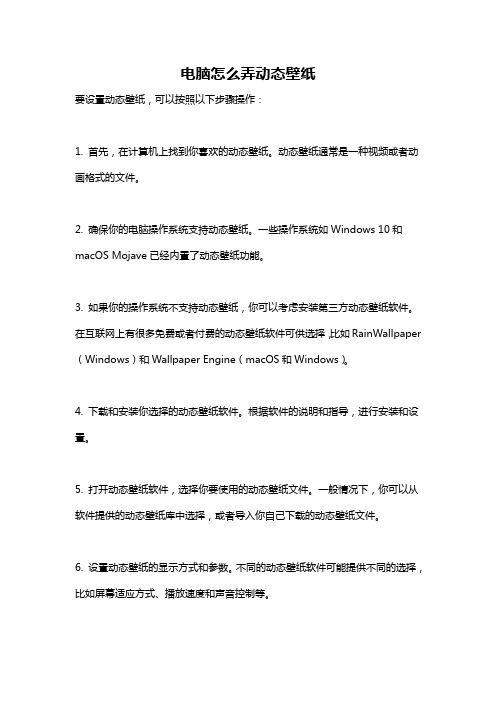
电脑怎么弄动态壁纸
要设置动态壁纸,可以按照以下步骤操作:
1. 首先,在计算机上找到你喜欢的动态壁纸。
动态壁纸通常是一种视频或者动画格式的文件。
2. 确保你的电脑操作系统支持动态壁纸。
一些操作系统如Windows 10和macOS Mojave已经内置了动态壁纸功能。
3. 如果你的操作系统不支持动态壁纸,你可以考虑安装第三方动态壁纸软件。
在互联网上有很多免费或者付费的动态壁纸软件可供选择,比如RainWallpaper (Windows)和Wallpaper Engine(macOS和Windows)。
4. 下载和安装你选择的动态壁纸软件。
根据软件的说明和指导,进行安装和设置。
5. 打开动态壁纸软件,选择你要使用的动态壁纸文件。
一般情况下,你可以从软件提供的动态壁纸库中选择,或者导入你自己下载的动态壁纸文件。
6. 设置动态壁纸的显示方式和参数。
不同的动态壁纸软件可能提供不同的选择,比如屏幕适应方式、播放速度和声音控制等。
7. 保存并应用动态壁纸设置。
根据软件的要求,保存你的设置并将动态壁纸应用于你的桌面背景。
完成以上步骤后,你的电脑桌面就会显示你选择的动态壁纸了。
你可以随时根据个人喜好和需要更换动态壁纸。
win7系统怎么设置视频桌面

win7系统怎么设置视频桌面
视频桌面是现在比较多人喜欢使用的,一些新手对于自己使用的win7系统,不知道要怎么设置视频桌面。
下面是店铺整理的win7系统设置视频桌面的方法,供您参考。
win7系统设置视频桌面的方法
首先我们点击开始——右键点击计算机——属性。
点击高级——设置。
在视觉效果这一窗口,点击让windows 选择计算机的最佳设置。
然后点击确定即可。
打开百度首页,在百度中搜索DreamScene Activator 1.1,这是一个开启win7视频桌面的工具,开启以后可以删除,不是软件,不需安装。
你也可以在下面的参考资料里下载。
接着打开我们下载的压缩包,然后双击软件就可以打开如图所示的软件。
点击enable dreamscene即可开启win7的视频桌面功能。
接着我们找到一个系统默认视频,你可以去网上下载自己喜欢的视频,这里只是演示怎样做。
不知道默认视频在哪,可以复制这个地址到你的地址栏C:\Users\Public\Videos\Sample Videos,就可以看到系统自带视频。
我们右键单机这个视频,然后选择set as desktop。
然后我们就设置成功了。
看看我的桌面已经成了视频了。
win7系统设置视频桌面的。
怎样添加动态壁纸操作方法

怎样添加动态壁纸操作方法
在Windows 操作系统中,你可以通过以下步骤添加动态壁纸:
1. 打开Windows 设置:点击Windows 桌面左下角的「开始」按钮,然后点击「设置」图标。
2. 进入「个性化」设置:在设置界面中,点击左侧菜单栏中的「个性化」选项。
3. 选择「背景」选项卡:在个性化设置界面中,选择左侧菜单栏中的「背景」选项卡。
4. 选择动态壁纸:在背景选项卡中,你可以选择以下几种方式添加动态壁纸:
- 使用Windows 提供的动态壁纸:在右侧的「背景」下拉菜单中选择「动态」,然后在下方会显示一些Windows 提供的动态壁纸选项,你可以点击其中一个选项来设置为你的动态壁纸。
- 使用个人视频或动态壁纸:如果你有个人的动态壁纸文件或者视频文件,你可以点击右侧的「浏览」按钮来选择你的文件,然后将其设置为动态壁纸。
- 使用Windows 应用商店中的动态壁纸应用:你也可以在Windows 应用商店中搜索并安装一些动态壁纸应用,安装完成后再次回到「背景」选项卡,你就可以在右侧的「背景」下拉菜单中选择你所安装的动态壁纸应用提供的动态壁纸。
5. 应用更改:选择完动态壁纸后,点击页面底部的「后台」按钮。
你也可以点击页面上方的「预览」按钮来预览你的动态壁纸效果。
以上步骤适用于Windows 11、Windows 10 以及较新版本的Windows 操作系统。
如果你使用的是旧版本的Windows 操作系统,可能需要根据具体版本进行微调或使用第三方动态壁纸软件。
打开Windows7暗藏的DreamScene动感桌面
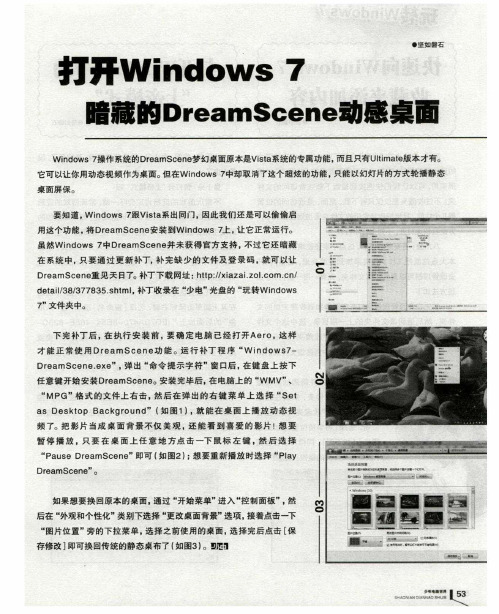
l :。 0 = : : =0 一 ~
土 曩-一 罨 I —- 【 娶 --l : _
b ‘
打开W id ws 7 n o
●石 坚 如 磐
W i o s7 作 系统的 De m c n 梦 幻桌 面原本 是Vs  ̄统 的专属功 能 . n w 操 d r S ee a it a 而且 只 Ut t版本 才有。 有 l i e ma 它可 以 你用 动态视 频 作为桌 面。 让 但在 Wid w 中却取 消了这个 超 炫的功 能 , n o s7 只能 以幻 灯片的方 式轮 播静 态
“ u e Dr a Pa s e mSc n ”即可 ( 图2): ea 如 想要 重新 播 放时 选择 “ r P ay
Dr a S e ” e m c ne 。
如 果想 要换 回原 本的 桌面 , 通过 “ 开始 菜单 ” 入 “ 制面 板 . 进 控 然 后在 ” 外观和 个性 化” 别下选 择 “ 改桌 面背景 ” 类 更 选项 . 着点击—下 接 “ 图片位 置 ” 旁的 下拉 菜 单 . 选择 之前 使 用的 桌面 。 择完 后 点击 [ 选 保 存修 改 】 即可换 回传 统的静 态桌 布了 ( 如图3) 。珥 a
莹
桌面ห้องสมุดไป่ตู้保 。
要知 道. n o 跟 Vsa 出同门 . Wid ws7 it系 因此我 们 还是 可以偷 偷启 用这 个功能 . D e mS e e 将 r a c n 安装 到W id w . n o s 71 让它 正常 运行 。 - 虽然 wid w 中Dra S e e n o s7 e m c n 并未 获得 官 方支 持 . 过 它还 暗藏 不 在 系统 中 。 要通 过 更 新 补丁, 只 补完 缺 少 的 文件殛 登 录 码 . 就可 以让
电脑桌面动态壁纸教程

电脑桌面动态壁纸教程电脑桌面动态壁纸教程电脑桌面动态壁纸是一种能够使你的电脑桌面活跃起来的功能,在桌面上显示一段动态的视频或动画。
它能够为你的电脑增添一份个性,给你带来愉悦的视觉体验。
下面是一个简单的教程,教你如何设置电脑桌面动态壁纸。
第一步:选择动态壁纸在选择动态壁纸之前,你需要确认你的电脑系统是否支持动态壁纸功能。
目前,Windows 10和Mac OS X Mojave及更高版本的操作系统都支持这一功能。
如果你使用的是符合要求的操作系统,那么你可以开始寻找合适的动态壁纸。
有很多网站提供免费或付费的动态壁纸下载,你可以在这些网站上浏览、搜索并选择你喜欢的动态壁纸。
常见的动态壁纸格式包括GIF、MP4和WebM等。
你可以根据自己的喜好选择不同的格式。
第二步:下载与安装动态壁纸软件为了能够在电脑桌面上显示动态壁纸,你需要下载并安装相应的动态壁纸软件。
目前市面上有很多选择,例如DreamScene for Windows和DesktopMovie for Mac等。
在选择软件之前,你可以先搜索并阅读一些用户评价,了解它们的功能、易用性以及用户体验。
选择一个评价较好的软件,这样你才能在使用时更加顺利。
第三步:设置动态壁纸下载并安装好动态壁纸软件后,你需要打开软件并选择你之前下载的动态壁纸文件。
根据软件的操作指引,你可以选择动态壁纸的位置、尺寸和播放模式等。
大部分的动态壁纸软件都提供了一些额外的功能,例如调整亮度、对比度和声音等。
你可以根据自己的需求来设置这些参数,以达到最佳的视觉和听觉效果。
第四步:保存并应用完成对动态壁纸的设置后,你需要保存并应用这些设置。
根据软件的要求,在保存和应用设置时,你可能需要选择一些选项,例如是否设置开机自动播放、是否设置壁纸间隔时间等。
保存和应用设置后,你可以关闭动态壁纸软件,并在电脑桌面上欣赏你的全新动态壁纸了!总结:通过这个简单的教程,你可以学会如何设置电脑桌面动态壁纸。
Win7旗舰版怎么设置动态壁纸

Win7旗舰版怎么设置动态壁纸我们在使用Win7旗舰版的时候,每个人都会根据自己的喜好选择自己喜欢的桌面壁纸。
有些小伙伴喜欢动态桌面壁纸,却不知道该如何设置。
今天就教大家Win7旗舰版是如何设置动态桌面壁纸的,一起来看看吧。
Win7旗舰版设置动态壁纸的方法:
首先可以到网上下载一个好看的动态壁纸。
存放到电脑上。
接着在电脑桌面空白处右键一下,点击打开"属性'选项。
弹出一个"显示属性'窗口,在这个窗口中,点击打开"桌面'选项。
点击"浏览'按钮。
弹出一窗口,找到刚刚下载好的动态图片,并选中它。
选中好图片好,点击打开,这时会发现这张动态图已经在"背景'选项下面了。
最后,只要选中这张图作为背景就可以了。
以上就是Win7旗舰版设置动态壁纸的方法了,系统之家还有更
多关于Win7系统的介绍噢~。
win7动态桌面

Win7动态桌面为什么做win7动态桌面就不废话了一直看着一个桌面腻得很换个动态的能好点Win7动态桌面的个别选项一开始是禁用的,所以我们需要下载一个补丁,Windows7-DreamScene,这补丁不是很大,221KB,百度直接搜索搞定。
下载下来直接放到桌面即可,方便自己使用。
双击打开,Windows7-DreamScene,然后会出现如下界面:根据提示“press any key”,这个界面就会发生各种各样的变化,当出现以下界面的时候你会怀疑自己是不是安装错误~木问题的~。
界面如下:在这个界面等待个几十秒吧,当出现以下界面的时候,骚年,恭喜你,你需要再press any key 你完成安装了。
在你press any key之后这个界面会直接关闭。
不用担心。
!!!!!还有一点也是最重要的一点你在安装这个补丁的前提是你必须以win7管理员账号登陆,否则有可能不会成功安装!!解决了补丁问题,那就开始解决,动态桌面视频问题了~这个也简单,去百度搜索一个wmv格式转换器就OK ,我用的闪电wmv格式转换器。
在运行转换器的时候,选择转换目标为:windows常用wmv格式(HD)以下是我转换时的数据设定~~视频:帧宽度:1280帧高度:720帧速率:29fps音频:比特率:192kbps频道:2(立体声)音频采样频率:44HZ设定好,转换出来之后你就会得到一个wmv格式的视频,然后就跟我们常用的设定电脑壁纸一样,右键点击wmv格式的视频,"set as desktop background"即可完成你的动态桌面~~ 对了,如果你装有360的话,在安装补丁文件时,有可能会出现提示问你是否要终止当前操作比保证系统安全~~骚年,这个直接允许就可以了,因为这个需要更改你的右键设置,添加项就是set as desktopbackground",所以360会有提示。
甭担心。
下面说一下视频转换好以后但是不能用的问题:1:::windows DreamScene cannot run"show translucent selection rectangle" option has been disabled in the performance control panel.这个很简单,就不多说了,无非就是性能选择面板,显示半透明的矩形选择框没有开启。
win7怎么设置动态壁纸
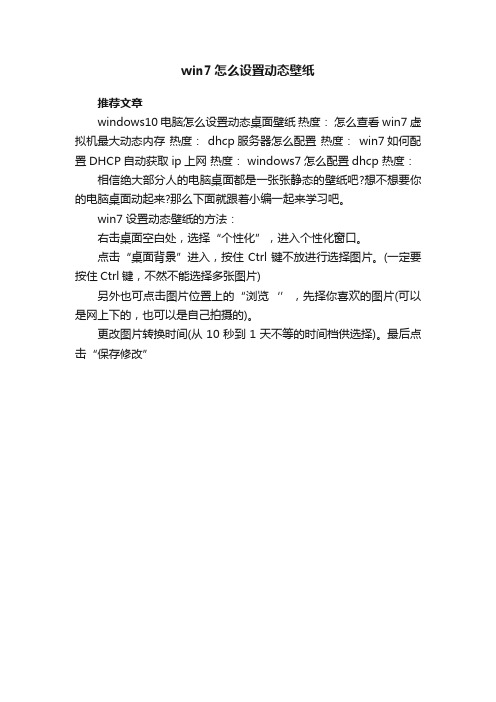
win7怎么设置动态壁纸
推荐文章
windows10电脑怎么设置动态桌面壁纸热度:怎么查看win7虚拟机最大动态内存热度: dhcp服务器怎么配置热度: win7如何配置DHCP自动获取ip上网热度: windows7怎么配置dhcp 热度:相信绝大部分人的电脑桌面都是一张张静态的壁纸吧?想不想要你的电脑桌面动起来?那么下面就跟着小编一起来学习吧。
win7设置动态壁纸的方法:
右击桌面空白处,选择“个性化”,进入个性化窗口。
点击“桌面背景”进入,按住Ctrl键不放进行选择图片。
(一定要按住Ctrl键,不然不能选择多张图片)
另外也可点击图片位置上的“浏览‘’,先择你喜欢的图片(可以是网上下的,也可以是自己拍摄的)。
更改图片转换时间(从10秒到1天不等的时间档供选择)。
最后点击“保存修改”。
设置视频截图为Windows7桌面壁纸的方法
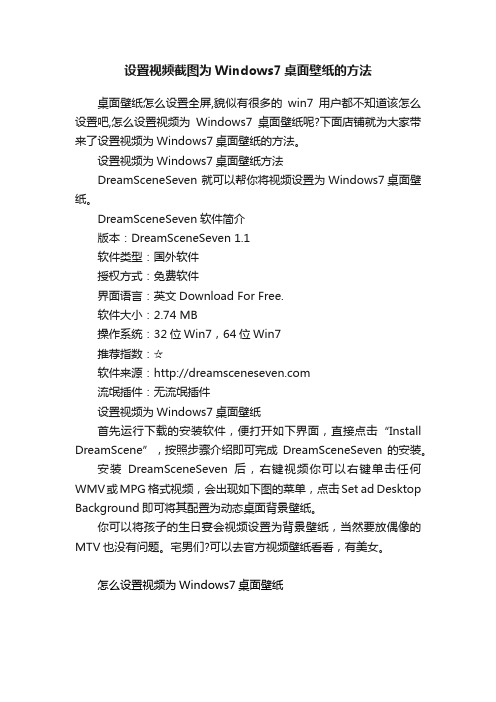
设置视频截图为Windows7桌面壁纸的方法
桌面壁纸怎么设置全屏,貌似有很多的win7用户都不知道该怎么设置吧,怎么设置视频为Windows7桌面壁纸呢?下面店铺就为大家带来了设置视频为Windows7桌面壁纸的方法。
设置视频为Windows7桌面壁纸方法
DreamSceneSeven 就可以帮你将视频设置为Windows7桌面壁纸。
DreamSceneSeven软件简介
版本:DreamSceneSeven 1.1
软件类型:国外软件
授权方式:免费软件
界面语言:英文Download For Free.
软件大小:2.74 MB
操作系统:32位Win7,64位Win7
推荐指数:☆
软件来源:
流氓插件:无流氓插件
设置视频为Windows7桌面壁纸
首先运行下载的安装软件,便打开如下界面,直接点击“Install DreamScene”,按照步骤介绍即可完成DreamSceneSeven的安装。
安装DreamSceneSeven后,右键视频你可以右键单击任何WMV或MPG 格式视频,会出现如下图的菜单,点击Set ad Desktop Background即可将其配置为动态桌面背景壁纸。
你可以将孩子的生日宴会视频设置为背景壁纸,当然要放偶像的MTV也没有问题。
宅男们?可以去官方视频壁纸看看,有美女。
怎么设置视频为Windows7桌面壁纸。
怎么让电脑壁纸动

怎么让电脑壁纸动
想要让电脑壁纸动,小编为大家提供以下方法,希望对大家有用,
一、先找到一个动画图片,格式是GIF,存放在你能找到得地方,在回到桌面,光标放在空白处点击右键-选择属性-出来一个对话框最上面一行选择-桌面两个字,在最右侧选择浏览,又出来一个对话框左侧选择我的电脑,在选择事先存放的动画图片,选好后点打开,图片就显示在桌面的背景图里了,记住刚刚选好的动画图片名称,点一下。
然后确定,就OK了,你的一个动画就显示在桌面了。
二、使用搜狗动态壁纸
1、首先,我们可以百度搜索一下搜狗壁纸,然后下载安装好搜狗壁纸即可
2、安装后搜狗壁纸后,我们点击打开搜狗壁纸,然后点击界面的动态壁纸
3、选择好一个你喜欢的壁纸,点击即可设置成桌面动态壁纸了
三、1、直接百度搜索动态壁纸,如图所示,然后点击进入查看动态壁纸
2、我们点击下载该动态壁纸,然后设置成桌面壁纸即可,这样也能设置成动态壁纸了。
Win7修改登录背景画面和开机动画

Win7修改登录背景画面和开机动画预览说明:预览图片所展示的格式为文档的源格式展示,下载源文件没有水印,内容可编辑和复制Win7 修改登录背景画面1.依次展开,定位到HKEY_LOCAL_MACHINE\\SOFTWARE\\Microsoft\\Windows \\CurrentVersion\\Authentication\\LogonUI\\Background其下有名为“OEMBackground”的双字节值(若没有此值,自己新建一个即可),双击,将其键值改为12.在C:\\Windows\\system32\\oobe下新建info文件夹,然后在info下新建Backgrounds文件夹,将准备好的BackgroundDefault.jpg图片复制到C:\\Windows\\system32\\oobe\\info\\Backgrounds目录下3.注销电脑即可。
注意:图片大小限制在250KB以内,图片像素根据你的电脑实际情况而定,一把1024X768,1920X1200等。
Win7 修改开机动画首先,说说开机动画的原理。
开机动画由105帧组成,一帧就是一张静态的图片,这些帧是连续的,60帧以后将会是循环帧,也就是说第一次播放完前60帧之后,就不断重复播放61~105帧的内容前面60帧就不再播放了,最后这些图按照序号由上往下排成一张200*21000的bmp图片。
好吧,最关键的就是制作一套连续的BMP图片,总共105张,尺寸为200*200像素,基本的方法是先制作好GIF动画或者Flash动画,拆成105张。
1.首先把做好的activity.bmp压缩成wim格式的映像,文件名随便取。
新建一个文件夹,然后把做好的activity.bmp丢进去,注意,文件夹里面只能有activity.bmp这一个东西!右键管理员权限运行附件里的WimT ool/WimTool.exe,按照下图设置:2. 把C:\\Windows\\System32下的bootres.dll 复制出来,运行附件里的ResScope-v1.94/ ResScope.exe。
电脑技巧:电脑桌面动态壁纸怎么设置,让电脑桌面动起来!
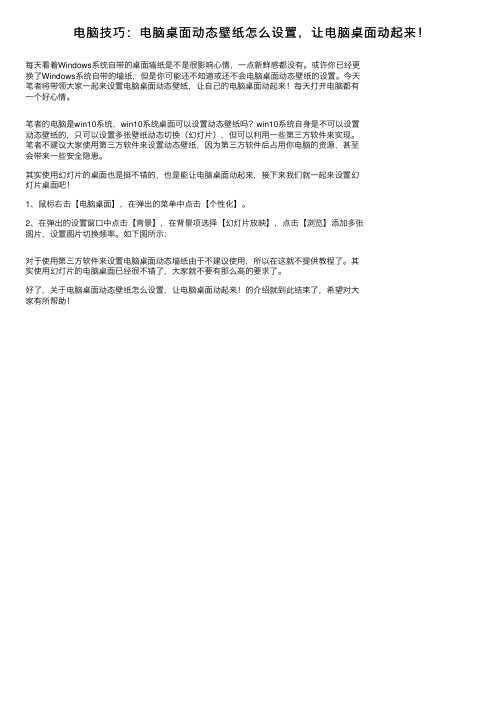
电脑技巧:电脑桌⾯动态壁纸怎么设置,让电脑桌⾯动起来!
每天看着Windows系统⾃带的桌⾯墙纸是不是很影响⼼情,⼀点新鲜感都没有。
或许你已经更
换了Windows系统⾃带的墙纸,但是你可能还不知道或还不会电脑桌⾯动态壁纸的设置。
今天
笔者将带领⼤家⼀起来设置电脑桌⾯动态壁纸,让⾃⼰的电脑桌⾯动起来!每天打开电脑都有
⼀个好⼼情。
笔者的电脑是win10系统,win10系统桌⾯可以设置动态壁纸吗?win10系统⾃⾝是不可以设置
动态壁纸的,只可以设置多张壁纸动态切换(幻灯⽚),但可以利⽤⼀些第三⽅软件来实现。
笔者不建议⼤家使⽤第三⽅软件来设置动态壁纸,因为第三⽅软件后占⽤你电脑的资源,甚⾄
会带来⼀些安全隐患。
其实使⽤幻灯⽚的桌⾯也是挺不错的,也是能让电脑桌⾯动起来,接下来我们就⼀起来设置幻
灯⽚桌⾯吧!
1、⿏标右击【电脑桌⾯】,在弹出的菜单中点击【个性化】。
2、在弹出的设置窗⼝中点击【背景】,在背景项选择【幻灯⽚放映】,点击【浏览】添加多张
图⽚,设置图⽚切换频率。
如下图所⽰:
对于使⽤第三⽅软件来设置电脑桌⾯动态墙纸由于不建议使⽤,所以在这就不提供教程了。
其
实使⽤幻灯⽚的电脑桌⾯已经很不错了,⼤家就不要有那么⾼的要求了。
好了,关于电脑桌⾯动态壁纸怎么设置,让电脑桌⾯动起来!的介绍就到此结束了,希望对⼤
家有所帮助!。
电脑待机动态图片怎么样设置
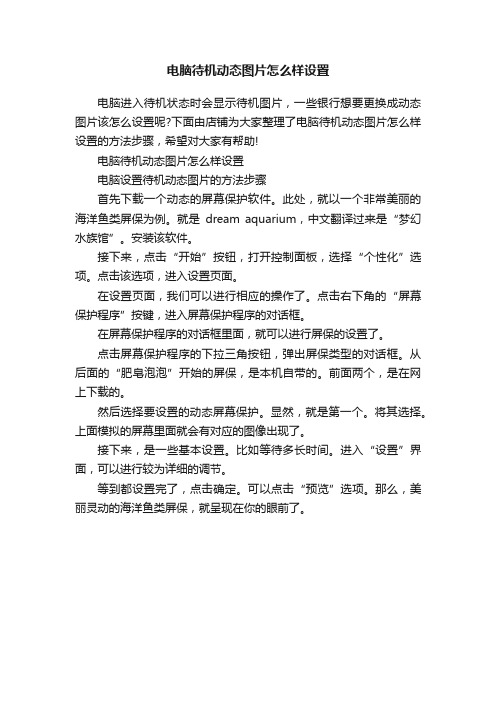
电脑待机动态图片怎么样设置
电脑进入待机状态时会显示待机图片,一些银行想要更换成动态图片该怎么设置呢?下面由店铺为大家整理了电脑待机动态图片怎么样设置的方法步骤,希望对大家有帮助!
电脑待机动态图片怎么样设置
电脑设置待机动态图片的方法步骤
首先下载一个动态的屏幕保护软件。
此处,就以一个非常美丽的海洋鱼类屏保为例。
就是dream aquarium,中文翻译过来是“梦幻水族馆”。
安装该软件。
接下来,点击“开始”按钮,打开控制面板,选择“个性化”选项。
点击该选项,进入设置页面。
在设置页面,我们可以进行相应的操作了。
点击右下角的“屏幕保护程序”按键,进入屏幕保护程序的对话框。
在屏幕保护程序的对话框里面,就可以进行屏保的设置了。
点击屏幕保护程序的下拉三角按钮,弹出屏保类型的对话框。
从后面的“肥皂泡泡”开始的屏保,是本机自带的。
前面两个,是在网上下载的。
然后选择要设置的动态屏幕保护。
显然,就是第一个。
将其选择。
上面模拟的屏幕里面就会有对应的图像出现了。
接下来,是一些基本设置。
比如等待多长时间。
进入“设置”界面,可以进行较为详细的调节。
等到都设置完了,点击确定。
可以点击“预览”选项。
那么,美丽灵动的海洋鱼类屏保,就呈现在你的眼前了。
Win7的动态图标教程
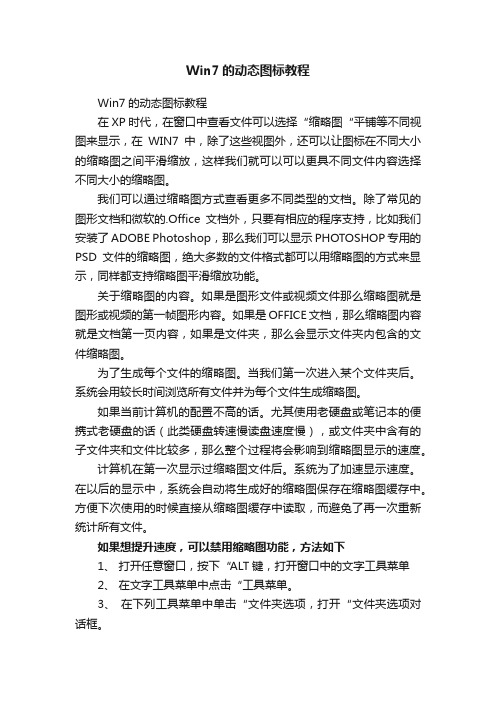
Win7的动态图标教程Win7的动态图标教程在XP时代,在窗口中查看文件可以选择“缩略图“平铺等不同视图来显示,在WIN7中,除了这些视图外,还可以让图标在不同大小的缩略图之间平滑缩放,这样我们就可以可以更具不同文件内容选择不同大小的缩略图。
我们可以通过缩略图方式查看更多不同类型的文档。
除了常见的图形文档和微软的.Office文档外,只要有相应的程序支持,比如我们安装了ADOBE Photoshop,那么我们可以显示PHOTOSHOP专用的PSD文件的缩略图,绝大多数的文件格式都可以用缩略图的方式来显示,同样都支持缩略图平滑缩放功能。
关于缩略图的内容。
如果是图形文件或视频文件那么缩略图就是图形或视频的第一帧图形内容。
如果是OFFICE文档,那么缩略图内容就是文档第一页内容,如果是文件夹,那么会显示文件夹内包含的文件缩略图。
为了生成每个文件的缩略图。
当我们第一次进入某个文件夹后。
系统会用较长时间浏览所有文件并为每个文件生成缩略图。
如果当前计算机的配置不高的话。
尤其使用老硬盘或笔记本的便携式老硬盘的话(此类硬盘转速慢读盘速度慢),或文件夹中含有的子文件夹和文件比较多,那么整个过程将会影响到缩略图显示的速度。
计算机在第一次显示过缩略图文件后。
系统为了加速显示速度。
在以后的显示中,系统会自动将生成好的缩略图保存在缩略图缓存中。
方便下次使用的时候直接从缩略图缓存中读取,而避免了再一次重新统计所有文件。
如果想提升速度,可以禁用缩略图功能,方法如下1、打开任意窗口,按下“ALT键,打开窗口中的文字工具菜单2、在文字工具菜单中点击“工具菜单。
3、在下列工具菜单中单击“文件夹选项,打开“文件夹选项对话框。
4、打开“查看选项卡5、勾选“始终显示图标,从不显示缩略图,单击确定。
- 1、下载文档前请自行甄别文档内容的完整性,平台不提供额外的编辑、内容补充、找答案等附加服务。
- 2、"仅部分预览"的文档,不可在线预览部分如存在完整性等问题,可反馈申请退款(可完整预览的文档不适用该条件!)。
- 3、如文档侵犯您的权益,请联系客服反馈,我们会尽快为您处理(人工客服工作时间:9:00-18:30)。
win7动态桌面设置方法
你是否还在苦苦的烦恼怎么设置空有动态桌面壁纸而不知道怎么设置为桌面 。
你是否看着自己呆板的桌面而唉声叹气。
现在这些都不是问题,跟着我的步骤走,让你的桌面动起来。
你是否还在苦苦的烦恼怎么设置空有动态桌面壁纸而不知道怎么设置为桌面 。
你是否看着自己呆板的桌面而唉声叹气。
现在这些都不是问题,跟着我的步骤走,让你的桌面动起来。
首先请确定的电脑开了aero 效果,
下面go 。
第一步、下载下面的这个小 软件Windows7-DreamScene 。
第二步、点击安装,会出现像dos 一样的界面,提示复制完成之后即可关闭,然后你在wmv 格式的动态桌面背景下点击右键,就会出现一个set as destop background 的选项,点击这个。
如下图。
第三步,这时候有些人算是大功告成,但是有些人桌面上的图标的子看不清楚。
不要紧张,在个性化--桌面背景--选择适应就可以了。
下面是我的动态效果图(由于是截图,所以看不到动态效果哦)
至于说占内存的,其实和静态壁纸没什么区别,总的来说占内存的还是aero效果。
如果你要机子运行流畅,还不如把aero给关了,不过我们用win7不就是冲着她那华丽的界面去的吗???。
